Fix Mac Kan inte ansluta till App Store
Den här artikeln utforskar anledningarna till att Mac inte kan ansluta till App Store och lösningarna för att fixa att App Store inte fungerar på Mac- problem. Fortsätt(Continue) läsa! App Store(App Store) är stöttepelaren i Apples(Apple) operativsystem, och för det mesta är det extremt pålitligt. Denna lättanvända butik används till allt, från att uppdatera MacOS till att ladda ner viktiga applikationer och tillägg. Du kan hamna i en situation där Mac inte kan ansluta till App Store , som visas nedan.
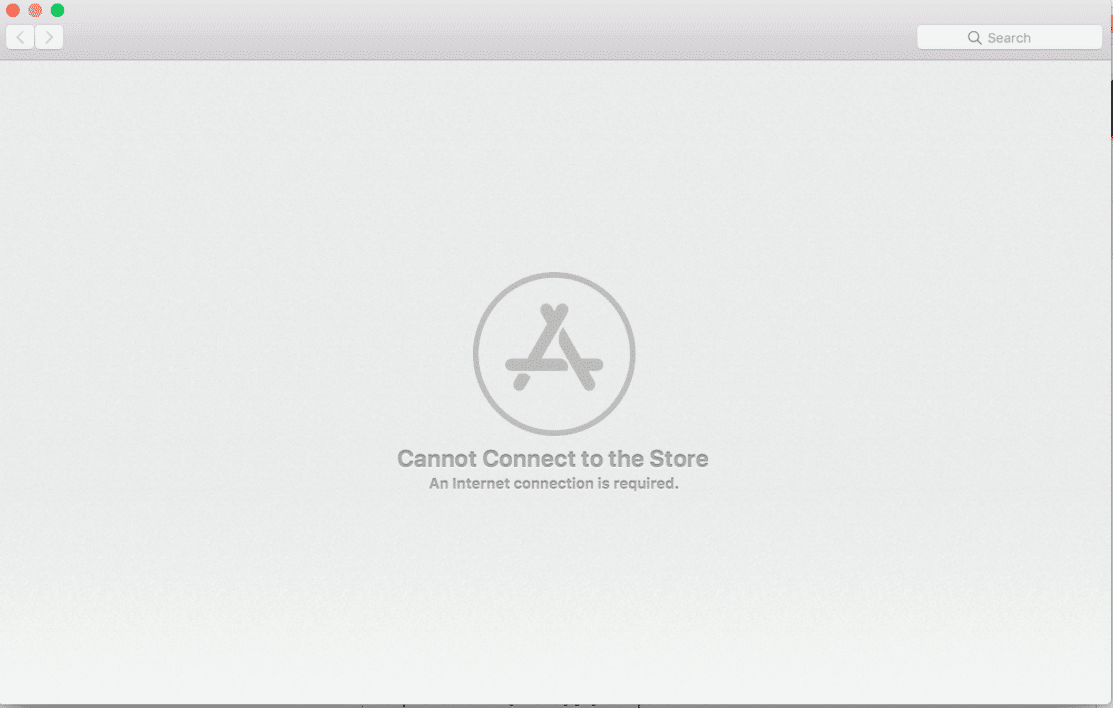
App Store som inte öppnas på Mac kan påverka din enhets normala funktion och försämra din produktivitet. Säker(Secure) och pålitlig åtkomst till App Store är nödvändig för effektiv användning av MacOS- och Apple- tjänsterna. Därför(Hence) är det viktigt att få igång det så snart som möjligt. Även om en App Store som inte svarar är ett frustrerande problem, (App Store)löser problemet sig(problem resolves itself.) nio av tio gånger . Bara, vänta några minuter tålmodigt och starta om systemet. Alternativt kan du prova metoderna nedan för att lösa problemet.
Hur man åtgärdar Mac kan inte ansluta till App Store(How to Fix Mac Cannot Connect to App Store)
Metod 1: Kontrollera Internetanslutning(Method 1: Check Internet Connectivity)
Det är uppenbart att en stabil internetanslutning är nödvändig för att komma åt App Store . Om Mac App Store inte laddas kan problemet bero på ditt internetnätverk.
Du kan göra ett snabbt internethastighetstest(quick internet speed test) , som visas nedan.

Om du upptäcker att ditt internet fungerar långsammare än vanligt, prova följande:
- Klicka(Click) på Wi-Fi-ikonen från toppmenyn och växla Wi-Fi (toggle Wi-Fi) Av(Off) och sedan på igen för(On ) din Mac för att återansluta till internet.
- Koppla ur (Unplug) routern(your router) och vänta i 30 sekunder innan du ansluter den igen.
- Starta om (Restart) din Mac(your Mac) för att bli av med mindre fel i enheten.
- Kontakta din internetleverantör(Contact your internet service provider,) om internetanslutningen fortfarande är instabil och långsam i nedladdningshastigheter. Välj(Opt) en bättre internetplan om det behövs.
Metod 2: Kontrollera Apple Server(Method 2: Check Apple Server)
Även om det är osannolikt, men ändå möjligt att du inte kan ansluta till App Store på Mac på grund av problem med Apple-servern(Apple Server) . Du kan kontrollera om Apple -servern är tillfälligt nere, enligt följande:
1. Gå till sidan Apple Server Status(Apple Server Status page) i din webbläsare, som visas.

2. Kontrollera statusen för App Store -servern. Om ikonen bredvid den är en röd triangel(red triangle) är servern nere(down) .
Det finns inget som kan göras i detta scenario annat än att vänta. Fortsätt övervaka statusen för att se om den röda triangeln ändras till en grön cirkel(green circle) .
Läs också: (Also Read:) Så här fixar du att MacBook inte slås på(How To Fix MacBook Won’t Turn On)
Metod 3: Uppdatera macOS(Method 3: Update macOS)
Det är inte ovanligt att App Store har uppdaterats tillsammans med andra macOS-uppdateringar. Att köra ett föråldrat macOS kan vara anledningen till att Mac inte kan ansluta till App Store . I det här fallet kan en enkel programuppdatering lösa problemet med att App Store inte fungerar på Mac .
1. Klicka på Apple-ikonen(Apple icon) i det övre vänstra hörnet på skärmen.
2. Gå till Systeminställningar(System Preferences) på din Mac.
3. Klicka på Programuppdatering(Software Update) som bilden visar.

4. Klicka sedan på Uppdatera(Update ) och följ guiden på skärmen för att ladda ner och installera det nya macOS.
Nu kommer Mac App Store inte att ladda problemet bör vara löst. Om inte, prova nästa fix.
Metod 4: Ställ in korrekt datum och tid
(Method 4: Set Correct Date & Time
)
En felaktig inställning av datum och tid på din Mac kan orsaka förödelse på ditt system och resultera i att Mac inte kan ansluta till App Store- problem. Se(Make) till att datum och tid som ställts in på din enhet är samma som din nuvarande tidszon genom att följa dessa steg:
1. Gå till Systeminställningar(System Preferences) som tidigare.
2. Klicka på Datum och tid(Date & Time) , som visas.

3. Ställ antingen in datum och tid (set the date and time) manuellt. (manually. )Eller välj alternativet Ställ in datum och tid automatiskt(Set date and time automatically ) . (Rekommenderad)
Obs:(Note:) Hur som helst, se till att först välja Tidszon(Time Zone) enligt din region. Se den givna bilden för klarhet.

Läs också: (Also Read:) Åtgärda MacBook som inte laddas när den är ansluten(Fix MacBook Not Charging When Plugged In)
Metod 5: Starta Mac i felsäkert läge(Method 5: Boot Mac in Safe Mode)
Om du fortfarande inte kan ansluta till App Store på Mac kan det hjälpa att starta upp din maskin i felsäkert läge . (Safe Mode)Felsäkert läge(Safe Mode) skulle tillåta din Mac -dator att köra utan onödiga bakgrundsfunktioner och skulle tillåta App Store att öppna utan problem. Så här startar du din Mac - enhet i felsäkert läge(Safe Mode) :
1. Stäng av(Shut Down) din Mac.
2. Tryck på strömbrytaren för(Power key) att starta uppstartsprocessen.
3. Tryck och håll ned Skift-tangenten(Shift key) tills du ser inloggningsskärmen

4. Din Mac är nu i felsäkert läge(Safe Mode) . Kontrollera om App Store inte fungerar på Mac- problemet är åtgärdat.
Metod 6: Kontakta Apples support(Method 6: Contact Apple Support)
Om du fortfarande inte kan fixa att Mac inte kan ansluta till App Store måste du kontakta Apples supportteam(Apple Support Team) via deras officiella webbplats(official website ) eller besöka Apple Care. Supportteamet är extremt hjälpsamt och lyhört. Därför bör du ha problem med att Mac inte kan ansluta till App Store löst på nolltid.(Thus, you should have the Mac cannot connect to App Store problem resolved, in no time.)
Rekommenderad:(Recommended:)
- 6 sätt att fixa långsam start av MacBook(6 Ways to Fix MacBook Slow Startup)
- Hur man använder Utilities-mappen på Mac(How to Use Utilities Folder on Mac)
- Fixa iMessage inte levererat på Mac(Fix iMessage Not Delivered on Mac)
- Hur man blockerar popup-fönster i Safari på Mac(How to Block Pop-ups in Safari on Mac)
Vi hoppas att den här guiden var till hjälp och att du kunde fixa problem med Mac kan inte ansluta till App Store(fix Mac cannot connect to App Store problem) . Låt oss veta vilken metod som fungerade för dig. Om du har några frågor eller förslag, skriv dem i kommentarsfältet nedan.
Related posts
Åtgärda App Store som saknas på iPhone
5 sätt att fixa Safari kommer inte att öppnas på Mac
Så här fixar du att Mac-kameran inte fungerar
Fixa iMessage inte levererat på Mac
12 sätt att fixa Mac-markören försvinner
10 bästa Android-emulatorer för Windows och Mac
Åtgärda problem med att AirPods inte laddar
Hur man skapar en textfil på Mac
Hur man åtgärdar Apples virusvarningsmeddelande
Så här fixar du att mikrofonen inte fungerar på Mac
Åtgärda fel 0x80080207 när du installerar appen från Windows Store
Hur man lägger till teckensnitt till Word Mac
Fixa Mac-programuppdatering som fastnar vid installation
Hur man blockerar popup-fönster i Safari på Mac
Åtgärda verifieringsfel vid anslutning till Apple ID-server
Fix Safari Den här anslutningen är inte privat
Fix iTunes fortsätter att öppnas av sig själv
6 sätt att fixa långsam start av MacBook
Så här fixar du Mac Bluetooth som inte fungerar
Fixa macOS Big Sur-problem (13 problem fixade)
